Per le entità geografiche lineari, è possibile specificare che l'etichetta di un'entità geografica segua la curva della linea. Ad esempio, è possibile visualizzare il nome dei fiumi lungo le pieghe e le curve. Per questo esercizio viene utilizzata l'entità geografica Posizionamento avanzato per etichettare i torrenti nella Carta.
Per questo esercizio viene utilizzata la Carta modificata in Esercizio 2: Uso di un'espressione per affinare le etichette.
Visualizzazione di testo lungo una curva
- Aprire la Carta modificata e salvata negli esercizi precedenti.
In quel caso era stata utilizzata l'opzione Salva con nome per salvare la Carta con un nuovo nome.
- Nel riquadro Attività, passare a Gestione visualizzazioni, se non è già visualizzato.
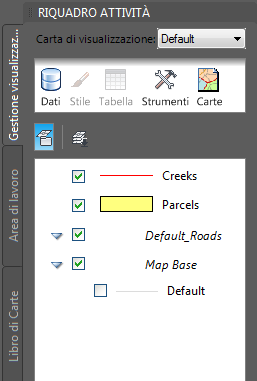
La scheda Gestione visualizzazioni mostra i layer nella Carta corrente.
- Selezionare il layer Creeks, quindi fare clic su Stile.
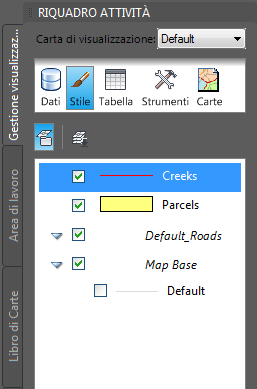
Fare clic sul layer Creeks, quindi fare clic su Stile.
- Nell'Editor di stile, fare clic sulla cella in Stile nella metà inferiore della finestra.
- Nella finestra di dialogo Stile linea, impostare il valore di Colore su blu o verde, quindi fare clic su Applica e su Chiudi.
- Nell'Editor di stile, fare clic sulla cella in Etichetta entità geografiche nella metà inferiore della finestra. Nella finestra di dialogo Stile etichetta, effettuare le seguenti operazioni:
- Fare clic su Aggiungi etichetta.
- Per Testo, selezionare Name.
- Per Colore sfondo testo, selezionare Nessun colore.
- In Avanzate, assicurarsi che il valore di Posizione etichetta sia impostato su Ripeti.
- Fare clic su OK.
- Chiudere l'Editor di stile.
Situazione
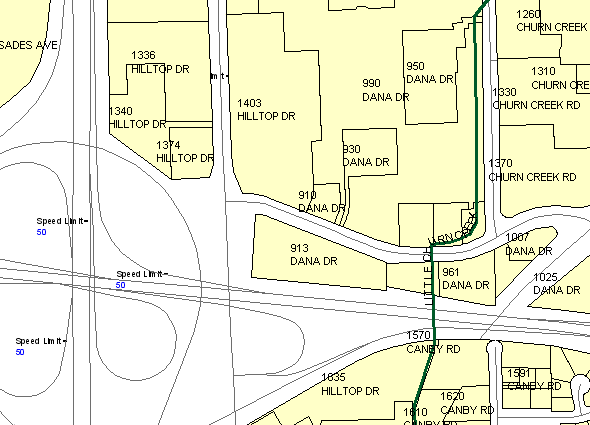
Ingrandire la Carta per visualizzare i nomi sui torrenti.
Per procedere con questa esercitazione, passare all'Esercizio 4: Aggiunta di testo statico.